캐드를 활용하여 도면을 작성할 때, 선과 선이 만나는 경우가 많으실 텐데요. 선이 겹친다면 삐져나온 선을 지우거나, 겹치지 않는다면 서로 만나게 만들어야 합니다.

< TRIM 명령어를 통한 선정리 방법 >
 < EXTEND 명령어를 통한 선정리 방법 >
< EXTEND 명령어를 통한 선정리 방법 >
분명, 선과 선을 만나게 하는 방법은 다양하게 있습니다. 예를 들어선 하나를 EXTEND(연장) 해서 만나게 하거나, 겹치는 선을 TRIM(제거) 하는 방법처럼요. 하지만 도면 작업 시, 시간적인 효율을 극대화할 수 있다면 다른 작업을 하기 위한 여유가 생기겠죠. 그래서 이번 시간을 통해 보다 간단하게 ‘선 정리’ 할 수 있는 방법을 설명드리고자 합니다.
캐드 명령어 F(FILLET)으로 선 정리 하기
01. 겹치지 않는 선 만나게 하기

< 단축명령어 F(FILLET)을 활용한 선 만나게 하기(영상) >

1) 단축명령어 FILLET(F) 입력

2) 만나게 하고 싶은 선 클릭
위의 이미지처럼 모서리를 만들고자 했을 때, 겹치지 않는 선들을 FILLET 명령어 입력 후, 클릭만 해줌으로써 간단하게 만나게 할 수 있습니다.
02. 겹치는 선 정리하기

< 단축명령어 F(FILLET)을 활용한 선 정리하기(영상) >

1) 단축명령어 FILLET(F) 입력

2) 서로 겹치는 선들 중에서 지우고 싶은 선 (모서리 밖) 클릭
위의 이미지처럼 겹치는 선들이 있을 때 지우고 싶은 부분 즉, 남겨두고 싶은 모서리 바깥의 선들을 클릭하게 되면 선들이 지워지는 것을 확인할 수 있습니다.
기존에는 TRIM의 명령어를 통해서 해당 선들을 지우곤 했는데 이처럼 모서리를 만드는 작업을 할 때, 두 가지의 명령어를 사용해서 혼동하는 것보다 하나의 명령어로 편하고 깔끔하게 작업하실 수 있습니다.
03. 겹치지 않는 여러 선 '한 번에 만나게 하기'

< 단축명령어 MF(Multi FILLET)을 활용한 여러 선 만나게 하기(영상) >
 1) 단축명령어 MFILLET(MF) 입력
1) 단축명령어 MFILLET(MF) 입력

2) 만나게 하고 싶은 선 구간 드래그
겹치지 않는 선들을 명령어 입력 후 하나씩 클릭해서 만나게 하는 것이 아닌, 영역을 지정해주면 해당 영역 내부에 있는 선들끼리 만나는 기능입니다.
해당 기능은 MF 즉, Multi FILLET 기능인데, 사용시 유의해야할 점으로 드래그로 영역을 지정을 해줄 때, 드래그 영역 내부에 겹치고자 하는 선이 전부 들어가게 하는 것이 아닌, 걸친 상태에서 작업을 하셔야 합니다. 이 점 꼭 유의해서 작성 부탁드릴게요~!
04. 겹치지 않는 여러 선 '한 번에 정리하기'

< 단축명령어 MF(Multi FILLET)을 활용한 여러 선 정리하기(영상) >

1) 단축명령어 MFILLET(MF) 입력

2) 선이 겹쳐진 구간 드래그
겹치는 선들을 지우기 위해서는 영역을 지정한 상태에서 TRIM 명령어로 선을 하나씩 선택을 하는 방법으로 지웠었는데요. 해당 기능은 MF 즉, Multi FILLET 기능으로 겹치는 영역을 지정해줌으로써 쉽고 빠르게 선정리를 하는 기능입니다.
위의 ‘한 번에 만나게 하는 기능’처럼 마찬가지로 드래그 영역 내부에 선 정리를 하고 싶은 영역이 들어오게 하고, 남겨두고 싶은 영역은 드래그에 걸친 상태로 작업을 해야합니다.
이처럼 캐드 내에서 선을 쉽고 빠르게 정리하는 기능에 대해서 배웠는데요. 우리가 캐드 작업을 할 때, 시간이 오래 걸리는 이유가 같은 작업물을 만들더라도 결과물에 도달하기까지 ‘반복작업’을 ‘최소화’시키고, 같은 기능이더라도 이를 얼마나 효율적으로 ‘응용’하여 그리는지에 따라서 달라지는 것 같습니다. 내용이 이해가 되지 않거나, 이 외에도 다양한 캐드의 기본과정에 대한 자료를 찾고 싶다면 하단의 ‘상세 내용 보기’를 클릭해보세요~!
![]()






 아키디자인 40% 할인 + 갤럭시 워치4, LG퓨리케어까지!
아키디자인 40% 할인 + 갤럭시 워치4, LG퓨리케어까지!













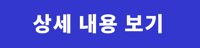







 카카오톡
카카오톡
 페이스북
페이스북
 SMS
SMS
 URL복사
URL복사











